3 sätt att förbättra GIFs online, offline och på mobilen
GIF-filer kan spela en viktig roll när det kommer till sociala medier. Det kan hjälpa dig att förmedla budskap mer effektivt. Du kan dela ditt uttryck eller skicka ett meme med hjälp av dessa filer. Men på grund av sin dåliga upplösning kan den begränsa den visuella kvaliteten. Tittarna kan också känna sig missnöjda när de tittar på filen. Så om du vill göra en GIF-fil med bra kvalitet är det bästa du kan göra att uppskala filen. Tack och lov kommer den här bloggen att lära dig hur man gör förbättra GIF-filer effektivt. Så för att lära dig det mest effektiva sättet att öka filens upplösning, se de effektiva metoderna från det här inlägget.
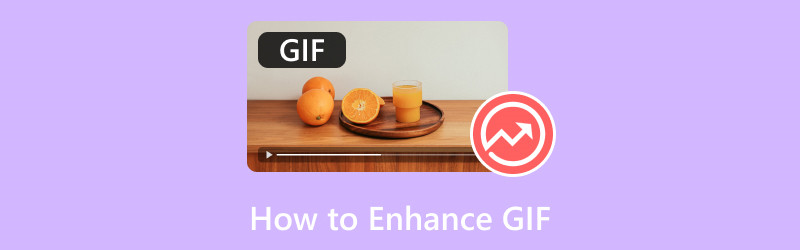
SIDINNEHÅLL
Del 1. Bästa sättet att förbättra GIF på skrivbordet
Att förbättra en GIF-fil är enkelt så länge du har rätt programvara att använda. Så om du undrar vilken perfekt GIF-redigerare du ska använda, då är Vidmore Video Converter den. Programmet kan tillhandahålla funktionen Video Enhancer som låter dig lägga till din GIF-fil och förbättra den genom att skala upp filens upplösning. Vad vi gillar här är att du kan uppskala GIF enkelt eftersom programvaran kan göra sin uppgift automatiskt. Dessutom kan du manuellt välja önskad upplösning för din fil genom att navigera till avsnittet Upplösning. Med det kan du säga att du kan förbättra dina GIF-filer smidigt.
Dessutom, under Video Enhancer, kan du också använda några användbara funktioner. Dessa är brusborttagningsmedel, ljusstyrka och kontrastoptimerare och skakdämpare. Så när det gäller att få ett utmärkt resultat kan du lita på den här funktionen. Nu, för att ge dig mer uppfattning om hur du förbättrar din fil med denna GIF-förstärkare.
Steg 1. Ladda ner Vidmore Video Converter på ditt skrivbord. Kör sedan det när installationen är klar.
Steg 2. Efter det, navigera till Verktygslåda menyn från det övre gränssnittet. Hitta och klicka sedan på Video Enhancer funktion från menyn.
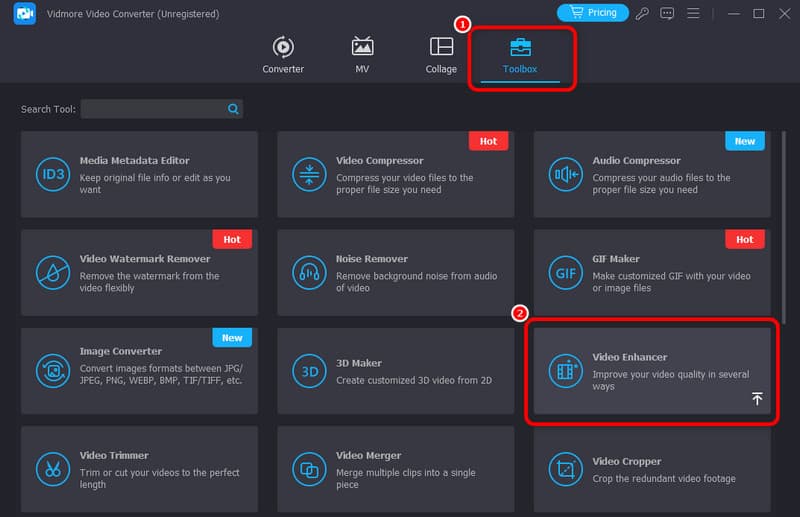
Steg 3. När ett annat gränssnitt visas på skärmen, klicka på +-tecknet för att se datormappen. Bläddra i GIF-filen du vill förbättra.
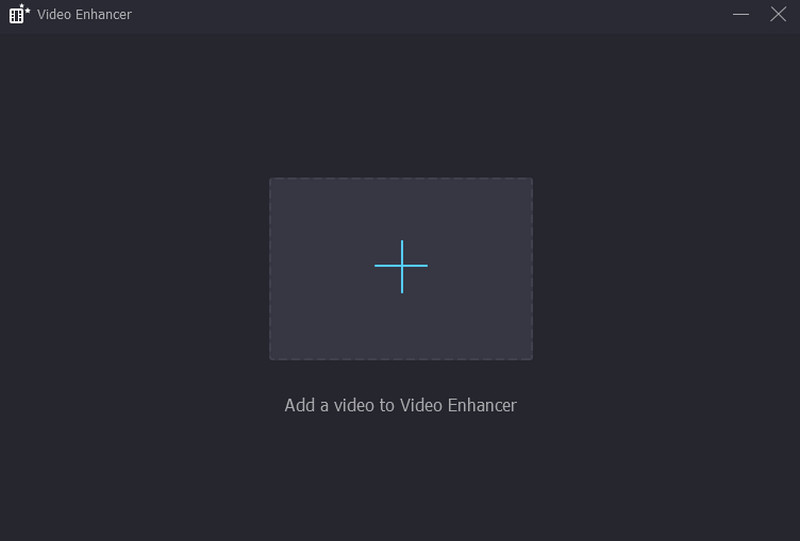
Steg 4. Markera rutan bredvid Uppskalad upplösning fungera. När du är klar kan du bocka för Förhandsvisning knappen för att kontrollera den möjliga slutliga utgången.
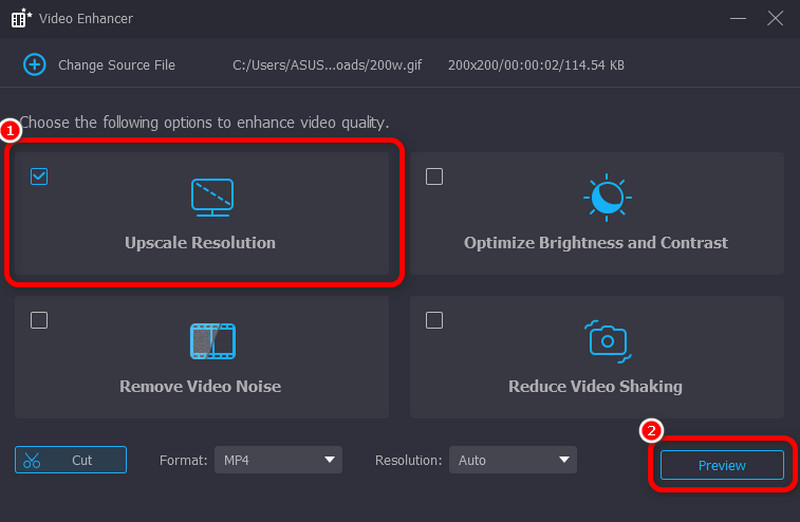
Steg 5. Slutligen, slå på Förbättra knappen nedan för att påbörja GIF-uppskalningsprocessen. Det kommer sedan att spara din video på din dator automatiskt.
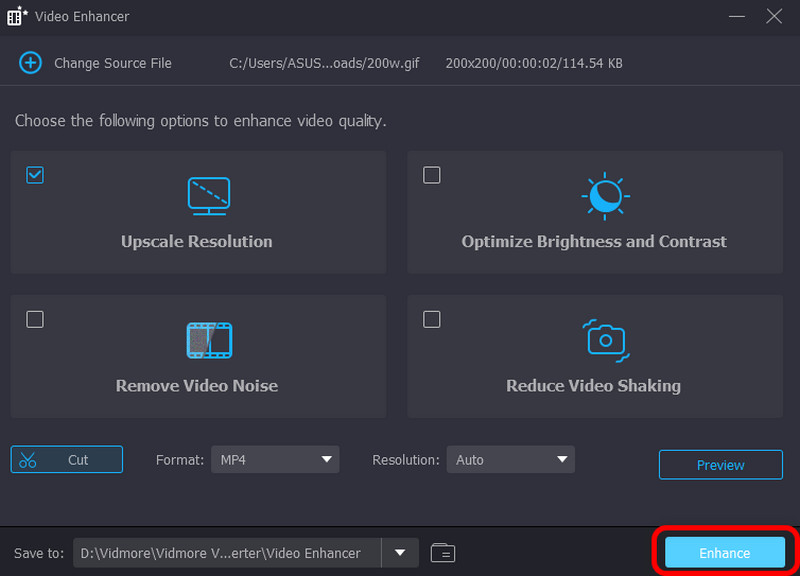
Vad vi gillar
- Programmet är enkelt att använda.
- Den kan erbjuda olika GIF-redigeringsfunktioner för att förbättra GIF-filen.
- Verktyget kan förbättra GIF-kvaliteten.
- Det låter användare manuellt välja sin föredragna upplösning.
Vad vi inte gillar
- För att få tillgång till några avancerade funktioner, föreslås det att skaffa den betalda versionen.
Del 2. Online sätt att förbättra GIF
Letar du efter en GIF-uppskalare? Om så är fallet kan du använda verktyget Ezgif. Det här verktyget är utformat för att hantera GIF-filer smidigt. När det gäller uppskalning kan du lita på det här verktyget. Tja, uppskalning innebär att öka upplösningen eller ändra storlek på GIF för att förbättra dess visuella kvalitet. Så för att uppnå ditt huvudmål kan du komma åt funktionen Resizer i verktyget. Med den här funktionen kan du förvänta dig att skala upp din fil utan att stöta på några problem. Den har också en snabb storleksändringsprocess. Du kan omedelbart få resultatet på bara några ögonblick.
Bortsett från det finns det fler funktioner du kan använda. Den innehåller en cropper, GIF-tillverkare, trimmer, filter, effekter, rotator och mer. Den enda nackdelen med detta verktyg är att uppladdningsprocessen är tidskrävande. Den visar också olika annonser, vilket är störande under processen. Så om du vill få ett effektivt sätt att uppskala GIF med Resizer-funktionen, skaffa de detaljerade stegen nedan.
Så här förbättrar och uppskalar du din GIF:
Steg 1. Gå till Ezgif webbplats. Leta sedan efter GIF Optimizer alternativ.
ezgif-gif-optimizer-option.jpgSteg 2. Efter det klickar du på Välj FIL knapp. När datorn visas, bläddra i GIF-filen och klicka OK. Slå sedan på Ladda upp knappen för att ladda upp GIF-filen helt.
select-file-browse-upload-gif.jpgSteg 3. Efteråt kan du redan börja med att optimera din GIF-fil. Du kan gå till Optimeringsmetod och välj önskat alternativ. Tryck sedan på Optimera GIF för att starta optimeringsprocessen.
optimize-the-gif.jpgSteg 4. Efter att ha optimerat din GIF kan du redan markera knappen Spara nedan för att börja ladda ner och spara din fil. När du är klar kan du redan spela upp din fil till din GIF-spelare.
save-optimized-gif.jpgVad vi gillar
– Verktyget är lätt att använda.
- Den kan erbjuda olika funktioner för att redigera GIF-filen.
- Verktyget är 100% gratis.
– Den har en snabb sparprocedur.
Vad vi inte gillar
– Layouten ser omodern ut.
– Den visar slumpmässiga annonser på datorskärmen.
– Uppladdningsproceduren tar mycket tid.
Del 3. Förbättra GIF med hjälp av telefon
Om du vill uppskala GIF-filer på dina mobila enheter, använd Upscale.Media-appen. Denna app är lämplig för att förstora din GIF-fil enkelt och smidigt. Det bästa här är att du kan uppskala din GIF upp till 2× och 4× bättre än originalinnehållet. Dessutom har den en enkel procedur, vilket gör den till en perfekt uppskalare för icke-professionella användare. Vad som gör den kraftfull är att du kan uppskala upp till 25 GIF/bilder samtidigt. Men när du använder appens gratisversion kan du bara uppskala upp till två filer. Dessutom visar den alltid olika annonser, vilket kan vara irriterande under processen.
Nu, om du vill lära dig hur man redigerar GIF genom att uppskala, följ instruktionerna nedan.
Steg 1. Gå till applikationen genom att ladda ner den på mobila enheter. När du har kört appen trycker du på Plus logga nedan och lägg till GIF-filen du vill uppskala.
press-plus-sign-add-gif.jpgSteg 2. Sedan, när filen redan finns på skärmen, kan du välja från alternativet om du vill uppskala filen 2× eller 4× bättre än originalversionen. Efter det klickar du på Tillämpa knappen nedan för att starta uppskalningsprocessen.
start-upscaling-process-apply.jpgSteg 3. När du är klar med uppskalningen av din GIF-fil, tryck på knappen Spara nedan. Du kan nu kontrollera din fil på din telefon.
save-the-upscaled-gif.jpgVad vi gillar
- Det erbjuder ett enkelt gränssnitt.
– Det är enkelt och snabbt att komma åt.
Vad vi inte gillar
– Den fokuserar bara på uppskalning av filer.
Se tabellen nedan för att se jämförelsen mellan de bästa och mest effektiva GIF-redigerarna vi har introducerat.
| GIF Enhancer | Vidmore Video Converter | Ezgif | Upscale.Media |
| Prissättning | Börjar på $14.95 | Gratis att använda | $9.00 per 10 poäng |
| Gränssnitt | Enkel | Enkel | Enkel |
| Plattform | Windows, Mac, Linux | Webbaserat | Mobil |
| Batchuppskalning | Inte tillgänglig | Inte tillgänglig | Tillgängliga |
| Spara process | Snabb | Snabb | Snabb |
| Erbjuder bra kvalitet | Ja | Ja | Ja |
Slutsats
Efter att ha läst det här inlägget kan du förbättra GIF:er perfekt och effektivt. Så använd den här artikeln som din referens för att förbättra dina GIF-filer. Vad mer, om du letar efter den bästa och kraftfulla GIF-redigeraren, använd Vidmore Video Converter. Denna GIF-redigerare kan erbjuda alla funktioner du behöver för att producera exceptionella GIF-bilder. Det är också perfekt om du planerar att skapa din egen GIF eftersom den har GIF Maker-funktionen som du kan lita på. Så, gå till det här programmet för att upptäcka mer.


